Das Tor-Projekt veröffentlicht ooniprobe ausgeführt werden sollen, überprüft, um zu sehen, wenn Sie zensiert für Android-und iOS-Geräte.
Die app ist entworfen, um eine Reihe von tests, um herauszufinden, über Beweise für die Zensur, und Informationen über die Geschwindigkeit und Leistung des Netzes verwendet, die durch das mobile Telefon.
Bevor Sie es verwenden können, aber es führt Sie durch eine Reihe von informativen Seiten, ein quick-test, den Sie passieren müssen, und eine Konfigurationsseite für die Programm-Daten sammeln-Funktionalität.
Sobald Sie übergeben, dass alle, die Sie getroffen werden, um die tests ausführen, die Seite. Finden Sie die drei zur Verfügung stehenden tests-web-connectivity, ungültige HTTP-Anforderung Linie und ZfP-speed-test, auf der Seite aufgeführt.
Tor-Projekt Ooniprobe app
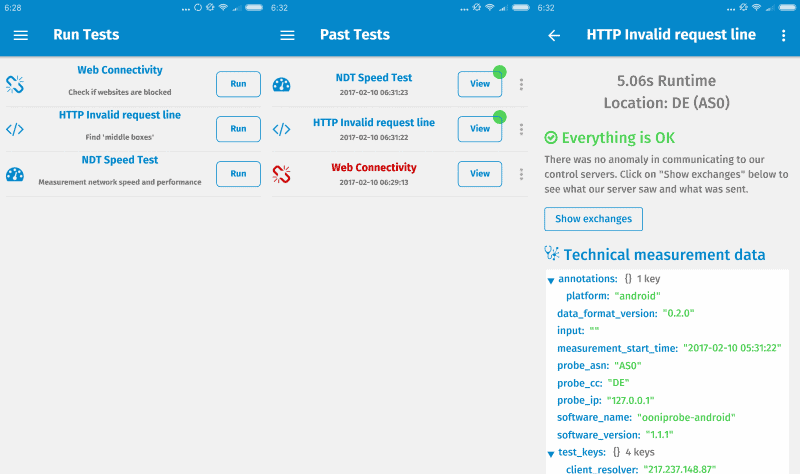
Tippen Sie einfach auf “ausführen” neben einem test zum ausführen an dieser Stelle. Während Sie Tippen Sie auf alle drei in schneller Folge, ist es wohl besser zu laufen, nur ein test zu einem Zeitpunkt.
Die Web-Konnektivität eine Verbindung herzustellen versucht, Dutzende von URLs, die aus diesem master-Liste.
Bitte beachten Sie , dass diese URLs enthalten sind Websites, die Sie möchten möglicherweise nicht verbunden werden, oder kann sogar erhalten Sie in Schwierigkeiten. Es beinhaltet Kategorien wie Glücksspiel, sex, hacking, religion oder P2P-um nur einige zu nennen.
Tests nicht lange zu laufen, und die Ergebnisse werden immer angezeigt, auf den letzten Prüfungen Seite, die Sie wechseln zu müssen.
Letzten tests sind farblich gekennzeichnet, der angibt, ob ein test erfolgreich war oder fehlgeschlagen ist. Rot bedeutet, dass ein test fehlgeschlagen ist.
Die Abbildung oben zeigt, dass die Web-Connectivity-test fehlgeschlagen ist.
Sie können öffnen Sie die Testergebnisse, um herauszufinden, mehr darüber, was getestet wurde. Wenn Sie öffnen Sie die Web-Konnektivität testen, zum Beispiel, sehen Sie die Liste der URLs verwendet, die durch den test.
Rote verbindungen zeigen Verbindungsprobleme, während grüne verbindungen hat gut funktioniert. Sie können Tippen Sie auf die Schaltfläche “anzeigen” neben jedem getesteten URL zur Anzeige von detaillierte Informationen.

Eine option, die hier fehlt, ist zu starten den test erneut für die jeweilige URL. Wenn der test verwendet http, um eine Verbindung zu der Website, es kann empfehlen die Verwendung von HTTPS oder Tor als Umgehung Strategien. Die https-Verbindung ist aktiv und Sie können darauf Tippen, um herauszufinden, ob die Seite geladen fein mit.
Da erhalten Sie möglicherweise unbekannter Fehler beim Versuch, eine Verbindung zu einigen dieser URLs, möchten Sie vielleicht, um zu testen, verbindungen wieder zu machen sicher, dass die Anschlüsse an diese URLS werden blockiert, nicht nur verursacht durch temporäre be-Fragen.
Alle Verbindung fehlgeschlagenen tests hatte ein unbekannter Fehler beispielsweise auf dem Gerät getestet habe ich diese auf. Manuelle tests von URLs geführt, die auf den Websites zugänglich. Ich re-lief des tests, aber unbekannten Fehler hat kriechen in alle zukünftigen tests mit ooniprobe.
Dies ist bedauerlich, denn es bedeutet, dass Sie haben, um zu testen, die fehlgeschlagen Websites manuell zu überprüfen, die Ergebnisse. Das fehlen der re-test-Taste macht dies weniger komfortabel als es sein könnte.
Schlusswort
Ooniprobe ist eine Kostenlose app für Android erfordert keine zusätzlichen Berechtigungen. Informationen über die tests freigegeben ist online, aber Sie können wählen Sie den Bereich aus, dass etwas während der ersten setup-phase.
Die app braucht eine run-tests-Verbindung testen Schaltfläche erneut für gescheitert URLs, aber das ist das einzige Problem begegnete ich während der tests.
Die Entwickler planen weitere tests, um die Anwendung, die in diesem Jahr unter anderem WhatsApp und Facebook-Messenger-tests.
Jetzt Sie: Wie haben Sie die tests für Sie?